サンプルの動作確認
標準フレームワークに登録されているサンプルデータにより、散布図グラフの動作を確認します。
1.ペンの登録を行います。画面右上の設定ボタンをクリックすると、メニューが開きます。メニューの中から「ペン設定」をクリックしてペン設定画面を表示します。
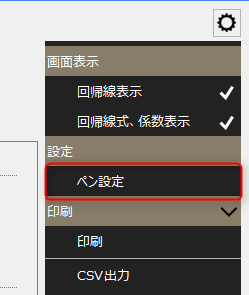
2.ペン設定画面の「ペン追加」ボタンをクリックするとペンが一つ追加されます。
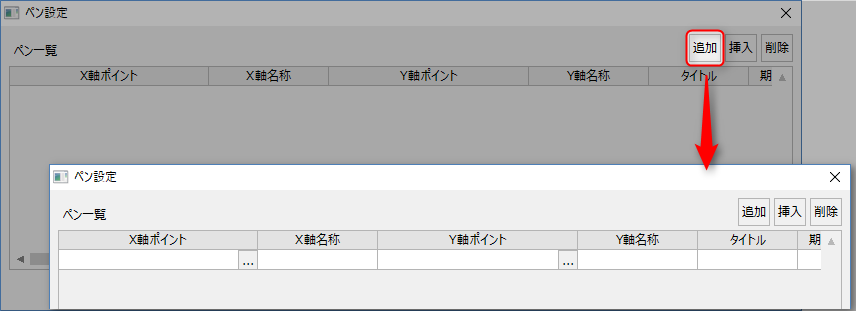
3.ペン設定画面の各設定を以下の内容で設定してみます。
列名 |
設定内容 |
X軸ポイント |
データソース選択から、接続先アクション「Import.Hist_day」を選択後、「[Import.Hist_day.Field01]温度」を選択 |
Y軸ポイント |
データソース選択から、接続先アクション「Summary」を選択後、「[Summary.DAY::T006]高圧受電盤 電力量」を選択 ※「Summary」には、[Summary.RAW]などもありますが、今回は日報データを利用する為、Summary.DAY::T006を選択します。 |
タイトル |
ダブルクリックして、「温度-電力量」を入力 |
X軸単位 |
ダブルクリックして、「℃」を入力 |
X軸下限値 |
ダブルクリックして、「-10」を入力 |
X軸上限値 |
ダブルクリックして、「40」を入力 |
Y軸単位 |
ダブルクリックして、「kWh」を入力 |
Y軸上限値 |
ダブルクリックして、「20」を入力 |
上表の設定内容を全て設定すると、以下のようになります。
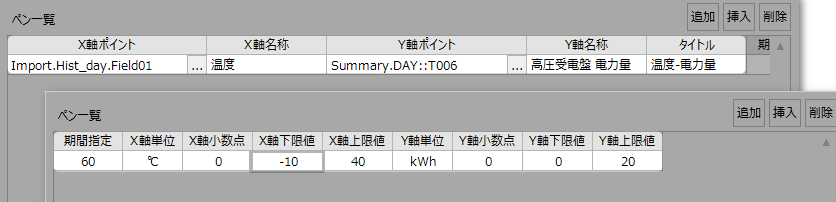
4.ペン設定画面のOKボタンをクリックすることで、散布図が表示されます。
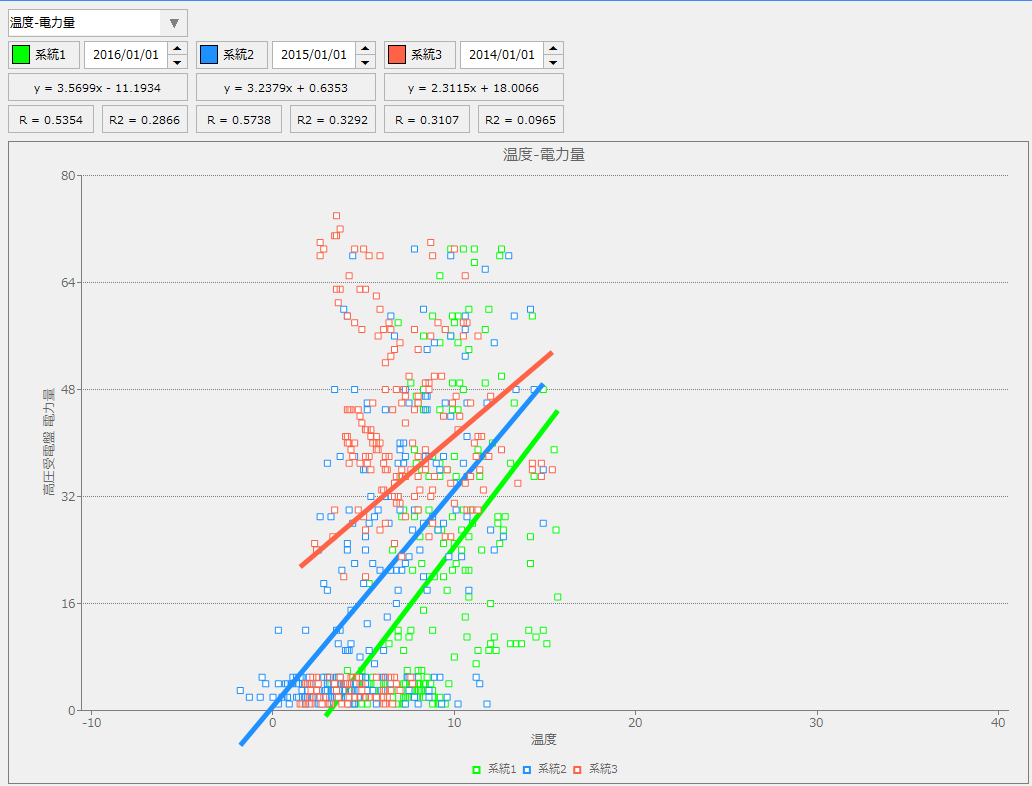
|
散布図では、系統の基準日からペン設定時に設定する「期間指定」の日数分のデータを画面に表示します。 |
|
標準フレームワークには、以下のデータがサンプルとして含まれています。 ・2014/1/1 - 2014/1/10 ・2015/1/1 - 2015/1/10 ・2016/1/1 - 2016/1/10 |
データソース対象データの登録方法
散布図のデータソース登録については、「トレンドグラフのデータソース登録」と同様の手順になりますので、そちらを参照下さい。